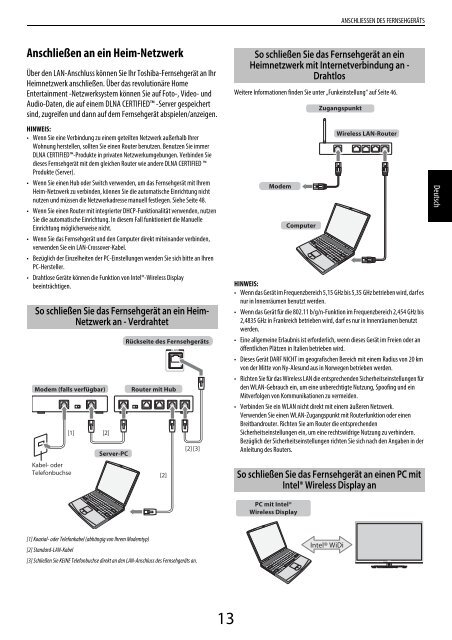Modellreihe TL9*8 Digital Modellreihe TL969 ... - Toshiba-OM.net
Modellreihe TL9*8 Digital Modellreihe TL969 ... - Toshiba-OM.net
Modellreihe TL9*8 Digital Modellreihe TL969 ... - Toshiba-OM.net
Erfolgreiche ePaper selbst erstellen
Machen Sie aus Ihren PDF Publikationen ein blätterbares Flipbook mit unserer einzigartigen Google optimierten e-Paper Software.
Anschließen an ein Heim-Netzwerk<br />
Über den LAN-Anschluss können Sie Ihr <strong>Toshiba</strong>-Fernsehgerät an Ihr<br />
Heim<strong>net</strong>zwerk anschließen. Über das revolutionäre Home<br />
Entertainment -Netzwerksystem können Sie auf Foto-, Video- und<br />
Audio-Daten, die auf einem DLNA CERTIFIED -Server gespeichert<br />
sind, zugreifen und dann auf dem Fernsehgerät abspielen/anzeigen.<br />
HINWEIS:<br />
• Wenn Sie eine Verbindung zu einem geteilten Netzwerk außerhalb Ihrer<br />
Wohnung herstellen, sollten Sie einen Router benutzen. Benutzen Sie immer<br />
DLNA CERTIFIED-Produkte in privaten Netzwerkumgebungen. Verbinden Sie<br />
dieses Fernsehgerät mit dem gleichen Router wie andere DLNA CERTIFIED <br />
Produkte (Server).<br />
• Wenn Sie einen Hub oder Switch verwenden, um das Fernsehgerät mit Ihrem<br />
Heim-Netzwerk zu verbinden, können Sie die automatische Einrichtung nicht<br />
nutzen und müssen die Netzwerkadresse manuell festlegen. Siehe Seite 48.<br />
• Wenn Sie einen Router mit integrierter DHCP-Funktionalität verwenden, nutzen<br />
Sie die automatische Einrichtung. In diesem Fall funktioniert die Manuelle<br />
Einrichtung möglicherweise nicht.<br />
• Wenn Sie das Fernsehgerät und den Computer direkt miteinander verbinden,<br />
verwenden Sie ein LAN-Crossover-Kabel.<br />
• Bezüglich der Einzelheiten der PC-Einstellungen wenden Sie sich bitte an Ihren<br />
PC-Hersteller.<br />
• Drahtlose Geräte können die Funktion von Intel®-Wireless Display<br />
beeinträchtigen.<br />
So schließen Sie das Fernsehgerät an ein Heim-<br />
Netzwerk an - Verdrahtet<br />
Modem (falls verfügbar)<br />
Kabel- oder<br />
Telefonbuchse<br />
[1] [2]<br />
Server-PC<br />
Rückseite des Fernsehgeräts<br />
Router mit Hub<br />
[1] Koaxial- oder Telefonkabel (abhängig von Ihrem Modemtyp)<br />
[2] Standard-LAN-Kabel<br />
[3] Schließen Sie KEINE Telefonbuchse direkt an den LAN-Anschluss des Fernsehgeräts an.<br />
[2]<br />
[2] [3]<br />
13<br />
ANSCHLIESSEN DES FERNSEHGERÄTS<br />
So schließen Sie das Fernsehgerät an ein<br />
Heim<strong>net</strong>zwerk mit Inter<strong>net</strong>verbindung an -<br />
Drahtlos<br />
Weitere Informationen finden Sie unter „Funkeinstellung“ auf Seite 46.<br />
Modem<br />
Zugangspunkt<br />
Wireless LAN-Router<br />
HINWEIS:<br />
• Wenn das Gerät im Frequenzbereich 5,15 GHz bis 5,35 GHz betrieben wird, darf es<br />
nur in Innenräumen benutzt werden.<br />
• Wenn das Gerät für die 802.11 b/g/n-Funktion im Frequenzbereich 2,454 GHz bis<br />
2,4835 GHz in Frankreich betrieben wird, darf es nur in Innenräumen benutzt<br />
werden.<br />
• Eine allgemeine Erlaubnis ist erforderlich, wenn dieses Gerät im Freien oder an<br />
öffentlichen Plätzen in Italien betrieben wird.<br />
• Dieses Gerät DARF NICHT im geografischen Bereich mit einem Radius von 20 km<br />
von der Mitte von Ny-Alesund aus in Norwegen betrieben werden.<br />
• Richten Sie für das Wireless LAN die entsprechenden Sicherheitseinstellungen für<br />
den WLAN-Gebrauch ein, um eine unberechtigte Nutzung, Spoofing und ein<br />
Mitverfolgen von Kommunikationen zu vermeiden.<br />
• Verbinden Sie ein WLAN nicht direkt mit einem äußeren Netzwerk.<br />
Verwenden Sie einen WLAN-Zugangspunkt mit Routerfunktion oder einen<br />
Breitbandrouter. Richten Sie am Router die entsprechenden<br />
Sicherheitseinstellungen ein, um eine rechtswidrige Nutzung zu verhindern.<br />
Bezüglich der Sicherheitseinstellungen richten Sie sich nach den Angaben in der<br />
Anleitung des Routers.<br />
So schließen Sie das Fernsehgerät an einen PC mit<br />
Intel® Wireless Display an<br />
PC mit Intel®<br />
Wireless Display<br />
Computer<br />
Intel® WiDi<br />
Deutsch